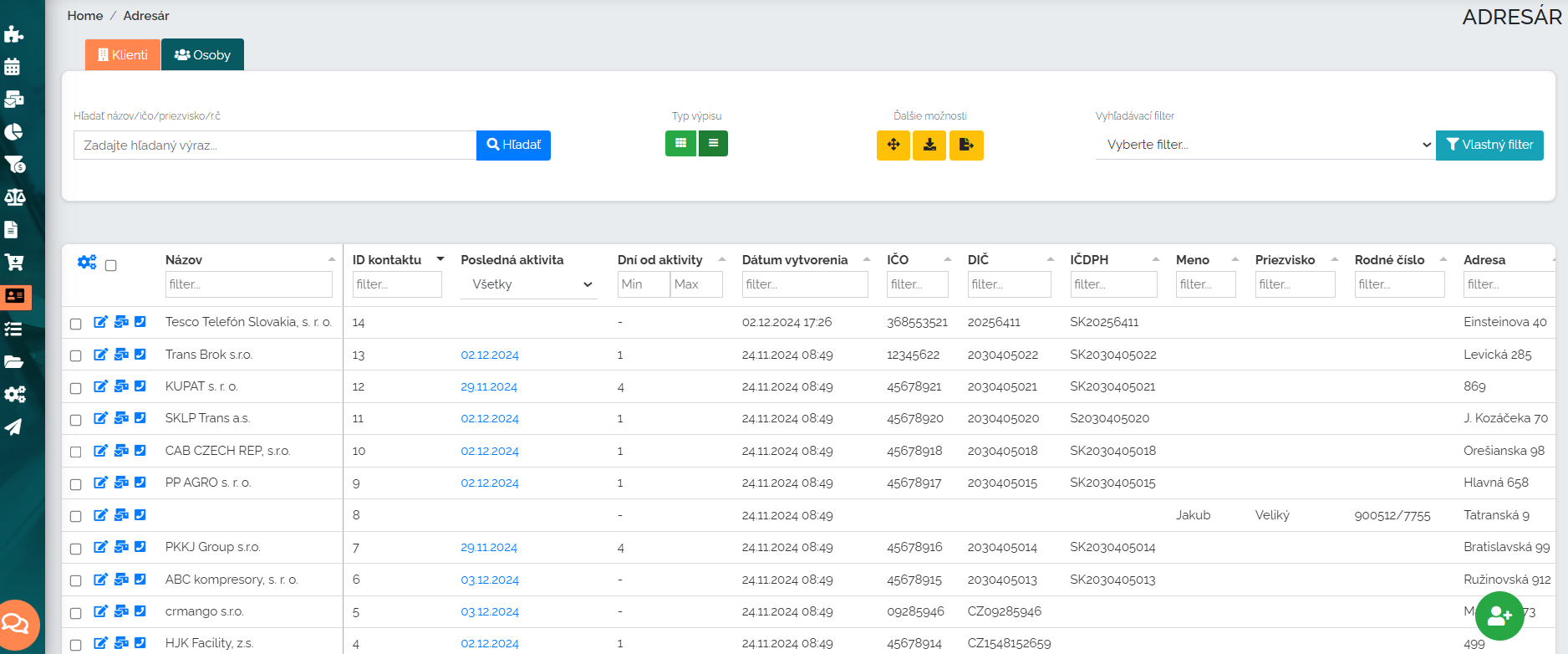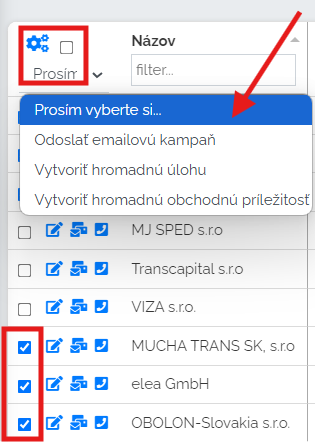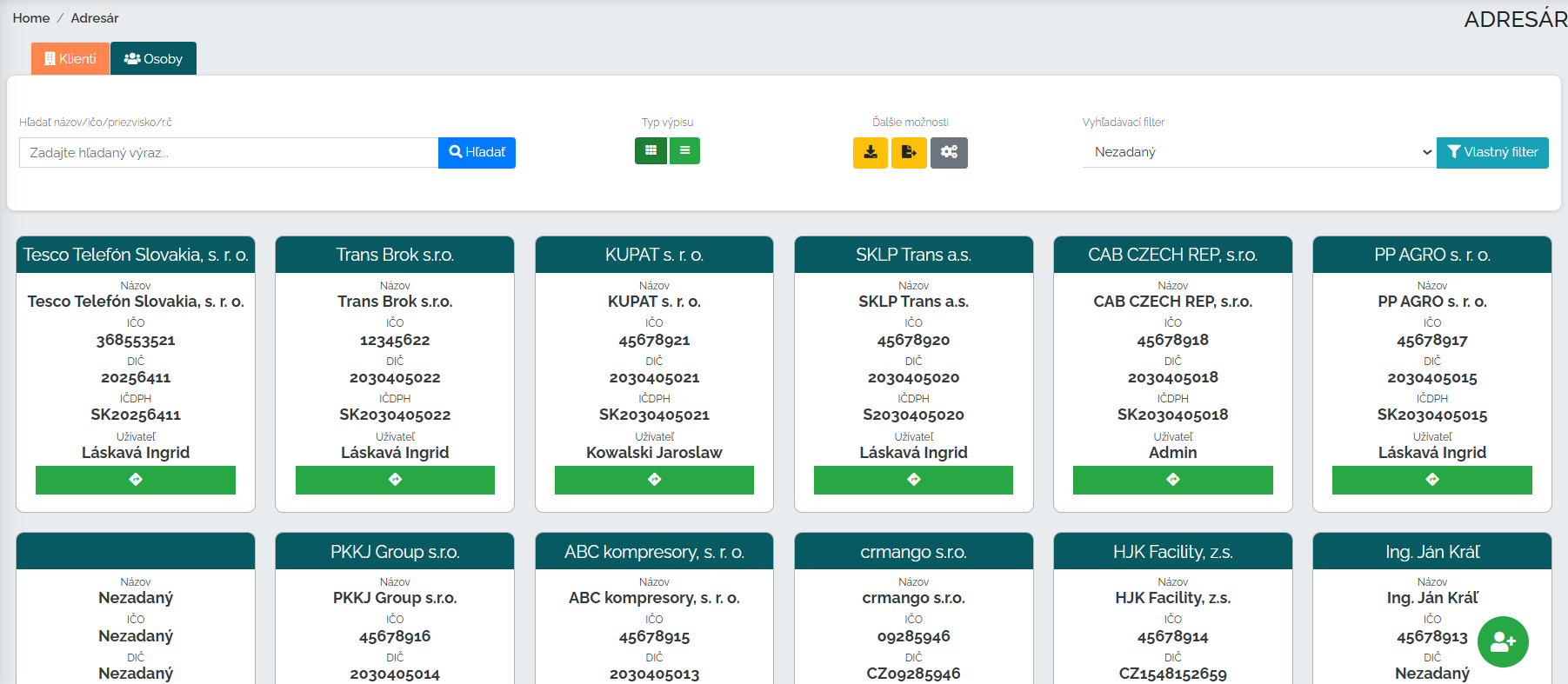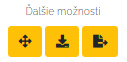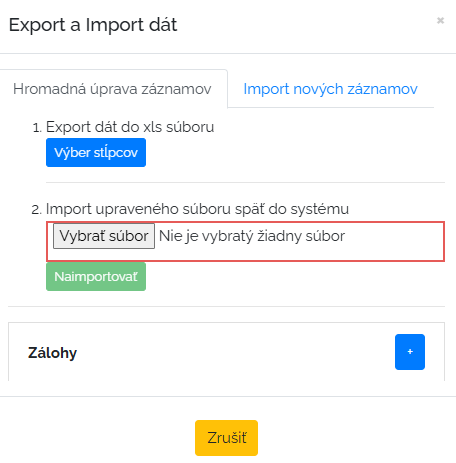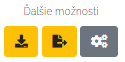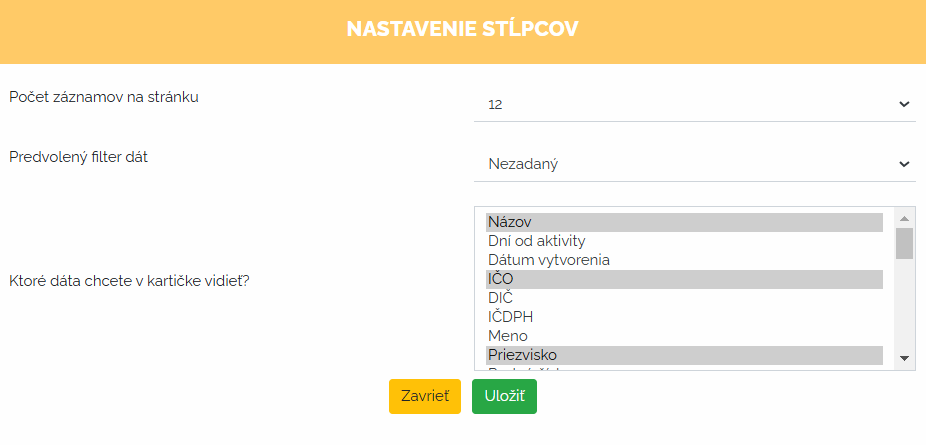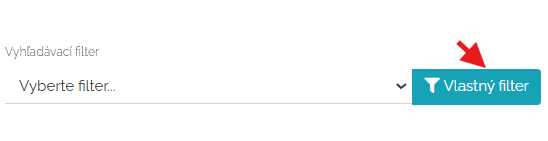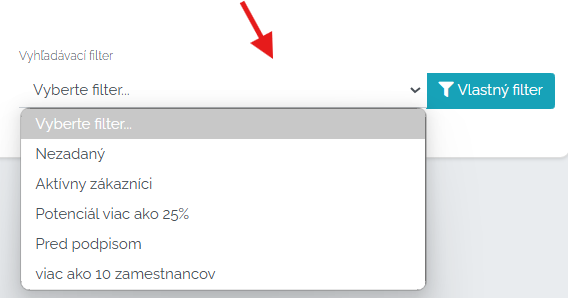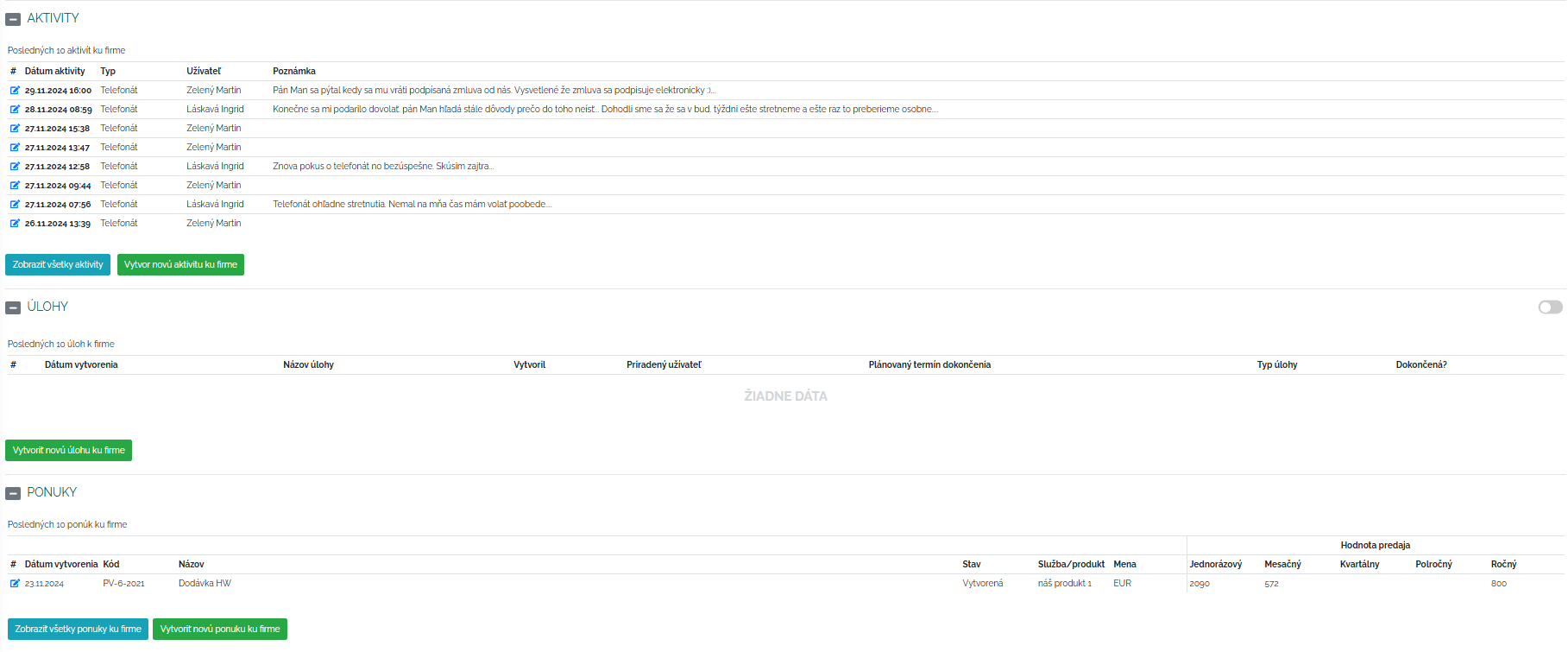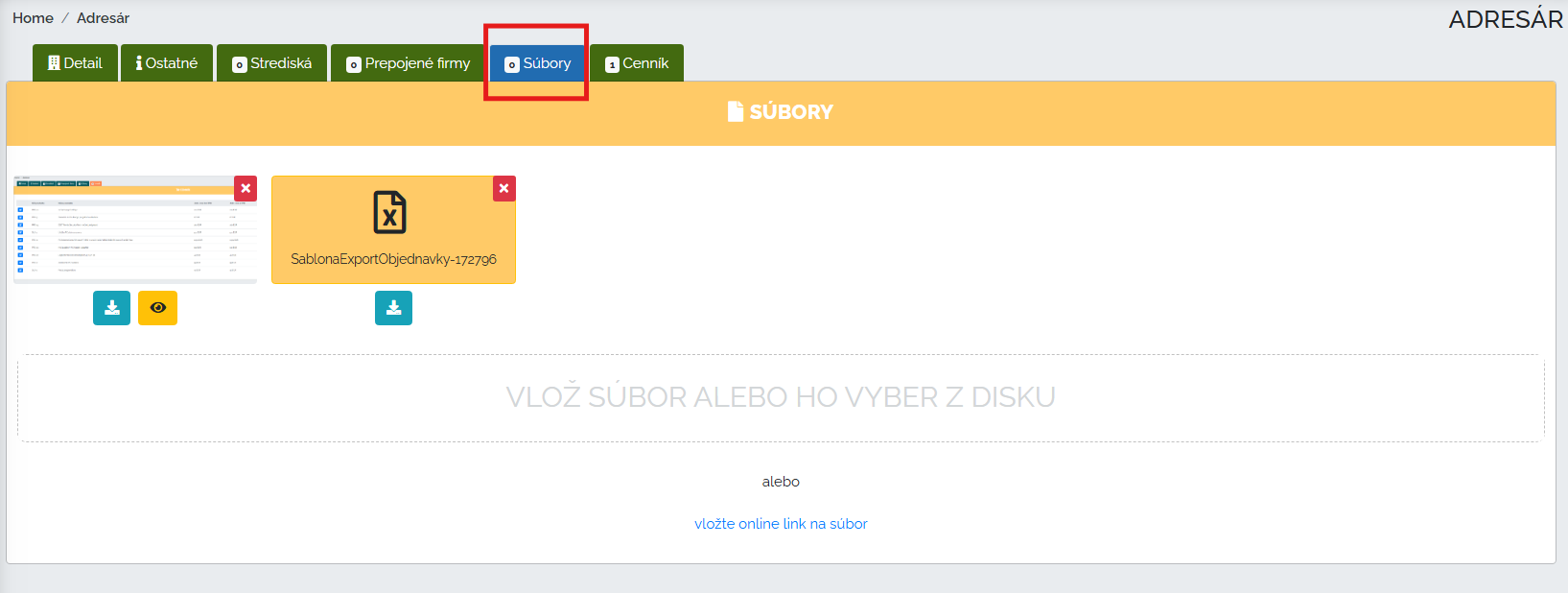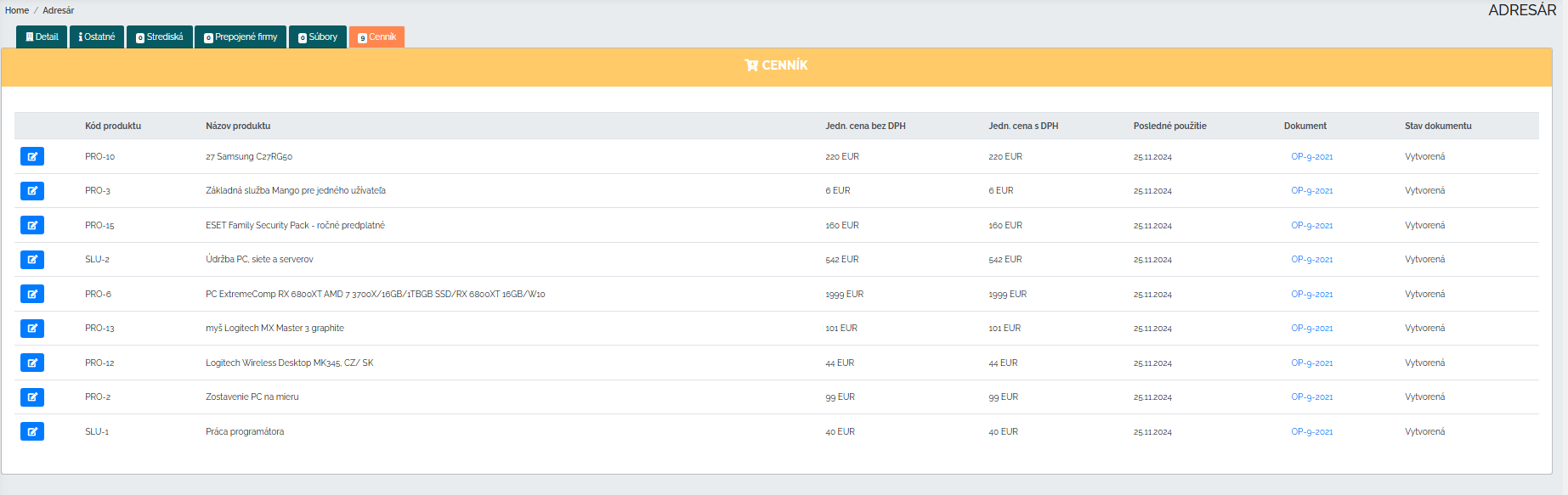Vamos a crear orden desde el principio.
La base de todas las fundaciones es tener una visión general de su base de datos de empresas y clientes. Para mantener las cosas en orden. Veamos juntos cómo trabajar con la libreta de direcciones en Mango y cómo crear una tarjeta de cliente clara.
Funciones básicas
Al principio, el usuario simplemente hace clic en la sección del directorio. Se mostrará un directorio claro de empresas. ¿Qué ve realmente el usuario? Veamos la vista básica del directorio.
Como podemos ver en la imagen, podemos hacer clic en el directorio para ver si queremos ver el directorio de clientes – empresas o el directorio de personas. También podemos elegir el tipo de visualización: si queremos una lista simple o una tabla detallada. La tabla detallada se muestra arriba como puedes ver. Cada fila representa una empresa. Podemos editar directamente todos los datos en estas filas, podemos filtrarlos.
En la vista de tabla, también veremos fecha de la última actividad. Este es un dato muy importante que nos indica cuándo fue la última vez que le ocurrió algo a la empresa. Por lo tanto, puedo, por ejemplo, ver empresas no resueltas a largo plazo en esta vista de tabla. Después de hacer clic en esta fecha, se abrirá la última actividad con una descripción detallada.
También es importante mencionar que en la vista de tabla de empresas, podemos enviar correos electrónicos masivos, crear tareas masivas u oportunidades de negocio masivas. ¿Cómo hacerlo? Simplemente selecciono las empresas en la vista de la hoja de cálculo que necesito y luego elijo lo que voy a hacer con las empresas.
Como podemos ver en la imagen de arriba, es cuestión de unos pocos clics. De esta forma no tenemos que crear laboriosamente de forma manual una tarea u oportunidad para cada empresa. Selecciono empresas, elijo crear una tarea para esas empresas y simplemente ingreso los detalles de la tarea. Lo mismo ocurre con el envío masivo de correos electrónicos. Es impensable que enviemos el mismo correo electrónico a cada empresa por separado. En la vista de tabla, filtro y marco las empresas a las que necesito enviar el correo electrónico y luego simplemente elijo la campaña de correo electrónico que quiero enviar a las empresas seleccionadas. Cómo crear un correo electrónico La campaña y cómo realizar el seguimiento del informe de esta campaña se pueden encontrar en el siguiente enlace.
Veamos cómo se ve una pantalla simple.
La barra superior nos muestra opciones de directorio adicionales. Los símbolos de esta sección tienen las siguientes funciones.
1. Al ver el directorio detallado, puede ver su tabla detallada en pantalla completa en estas opciones adicionales. Puede descargar el listado de su empresa a MS Excel utilizando el siguiente símbolo. Y en la última opción se oculta la importación y exportación de datos. Esta característica es muy importante, especialmente si le preocupa cómo incorporar toda la base de datos de su empresa a Manga cuando comience a trabajar con nuestro sistema CRM. Simplemente a través de la importación de datos.
Simplemente complete el archivo de importación de datos de muestra y Mango importará cualquier cantidad de datos en poco tiempo y la base de datos de su empresa estará lista para usar.
2. En la vista de calendario simple (tarjeta), las otras opciones son muy similares. El primer símbolo representa la captura de una lista de empresas en MS Excel. La segunda opción oculta la exportación/importación de datos. Debajo del último símbolo encontramos la configuración de la columna.
En esta sección puedes establecer qué datos se mostrarán en las tarjetas dadas. Ya sea que quieras un nombre, un número de identificación, un nombre de pila, un apellido... tú decides. Sea cual sea tu elección, Mango la incorporará a las cartas antes mencionadas.
Subir un nuevo contacto
¿Cómo puedo conseguir un nuevo contacto en Manga? Muy simple. En la esquina inferior derecha hago clic en el botón verde + y se abrirá una pestaña donde puedo ingresar toda la información necesaria relacionada con la empresa. Mango está conectado al registro nacional de empresas, por lo que después de ingresar el ID de su empresa, se completarán por usted algunos campos que Mango extrae de este registro. De esta manera no tenemos que rellenar todo manualmente. Después de ingresar todos los datos básicos de la empresa, podemos crear nuestras propias columnas en el directorio. En estas columnas personalizadas, podemos crear cualquier cosa que necesitemos registrar para las empresas. Para obtener más información sobre la funcionalidad y el significado de las columnas personalizadas, haga clic en el enlace a continuación.
Configuración de un filtro personalizado
En este apartado es importante mencionar que posteriormente podremos filtrar todos los datos que rellenamos de las empresas. ¿Cómo configuramos el filtro que necesitamos?
Haga clic en el cuadro de filtro personalizado. A continuación se nos mostrarán opciones con los datos que rellenamos para las empresas del directorio y simplemente hacemos clic en las que necesitamos incluir en el filtro dado. Puedo guardar este filtro y usarlo a través de la búsqueda en cualquier momento si es necesario. También tengo la opción de guardar este filtro solo para mí o para todos los usuarios. Puede seleccionar y utilizar filtros guardados en el siguiente campo de búsqueda.
Tarjeta de cliente
Entonces, ¿cómo creamos una tarjeta de cliente? Simplemente con la vida evolutiva de la empresa. Primero, agregamos la empresa al directorio y completamos toda la información que necesitamos. Posteriormente, todo lo que ocurre durante la negociación queda vinculado a la empresa en cuestión y almacenado en el directorio de tarjetas del cliente. Ya sean las tareas que el vendedor establece para la empresa, las actividades que crea para la empresa o las ofertas generadas, pedidos, gráficos de ventas de los últimos 4 meses, etc. Podemos encontrar todo en un solo lugar, claramente organizado por empresa específica.
Por supuesto, podemos encontrar todos estos datos por separado en secciones individuales, pero si queremos ver todos los datos relacionados con una empresa específica, podemos encontrarlo todo en un solo lugar aquí en el directorio en la tarjeta del cliente. En todos estos apartados, ya sean tareas, actividades u ofertas, encontraremos también un cuadro para crear uno nuevo, y así poder crear lo que necesitemos directamente desde el directorio.
Después de abrir una empresa, puede hacer clic en otras partes importantes del directorio en la barra de la parte superior.
En la otra sección, si es necesario, puedes completar datos contables, datos bancarios y otros asuntos importantes. En el resto de apartados, centros y empresas afiliadas, se puede especificar si la empresa tiene varios centros, o empresas hermanas o una empresa matriz, etc.
En la sección de archivos podrás subir todo aquello que necesites conservar para tu empresa. Ya sean documentos, contratos, fotografías, tablas varias.
En la última parte de la lista de precios, también podrás visualizar la lista de precios asociada a la empresa. Y así tendrás toda la información relacionada con la empresa en un solo lugar. La lista de precios se completa automáticamente a partir de ofertas y pedidos relacionados con esta empresa, por lo que siempre encontrarás aquí la lista de precios actual de una empresa específica. No es necesario que mantengas artificialmente los precios actuales en la empresa, todo te llegará a partir de las ofertas y pedidos actuales.
El directorio de empresas en el sistema CRM no es sólo una base de datos de contactos. Es una herramienta valiosa que apoya la eficiencia empresarial, mejora las relaciones con los clientes y permite a las empresas planificar estrategias comerciales. Su actualización periódica y su uso eficaz pueden ser la clave del éxito a largo plazo.